
Ši programinė įranga leis jūsų tvarkyklėms veikti ir veikti, taip apsaugant jus nuo įprastų kompiuterio klaidų ir aparatūros gedimų. Dabar patikrinkite visus tvarkykles atlikdami 3 paprastus veiksmus:
- Atsisiųskite „DriverFix“ (patikrintas atsisiuntimo failas).
- Spustelėkite Paleiskite nuskaitymą rasti visus probleminius vairuotojus.
- Spustelėkite Atnaujinti tvarkykles gauti naujas versijas ir išvengti sistemos sutrikimų.
- „DriverFix“ atsisiuntė 0 skaitytojų šį mėnesį.
Kai kurie Corel „WordPerfect“ vartotojai apibūdina šią situaciją: jie kelias dienas rinko dokumentą ir viskas gerai. Kai kurie makrokomandos nustojo veikti.
Jei taip pat nežinote, kaip išspręsti šią problemą, peržiūrėkite kai kurias toliau pateiktas rezoliucijas. Vienas iš jų turėtų veikti ir jums.
Ką daryti, kai „WordPerfect“ makrokomanda nerandama?
1. Išspręskite visas su nuoroda susijusias problemas
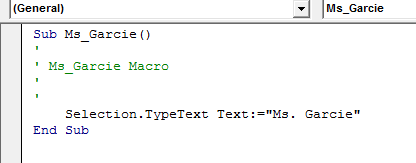
Įsitikinkite, kad makrokomandos egzistuoja, todėl spustelėkite
Makrokomandų mygtukas ant Skirtukas „Rodinys“ juostelės. Tai atvers Makrokomandų dialogas. Būdami ten, pakeiskite Makrokomandos išskleidžiamajame meniu Šablonas „Normal.dotm“.Jei visų makrokomandų pavadinimai rodomi sąraše, iškart spustelėkite bet kurią iš jų. Tada spustelėkite Redaguoti mygtuką įeiti į makrokomandos redaktorius atskirame lange, dešinėje rodomas pasirinktos makrokodos kodas.
Lygiai taip pat patikrinkite visas kitas makrokomandas. Jei visos makrokomandos yra, problema yra trumpiniuose. Atidaryk Parinkčių dialogas ir spustelėkite elementą Tinkinti kairiajame skydelyje. Tada spustelėkite Spartieji klavišai „Tinkinti“ mygtukas apatiniame dešiniajame kampe.
Viduje konors Dialogo langas „Tinkinti klaviatūrą“, įsitikinkite, kad Išsaugoti pakeitimus išskleidžiamojo meniu parinktis yra Normalu.dotm. Slinkite Kategorijų sąrašas kol pasieks Makrokomandos ir spustelėkite jį.
Dešinėje pusėje turėtų būti išvardytos visos jūsų makrokomandos. Spustelėkite kiekvieną iš eilės ir pažiūrėkite į Dabartinių raktų laukelis. Čia turėtų būti rodomas jūsų pasirinktas spartusis klavišas. Jei jis nėra baigtas arba nieko lauke nerodoma, paspauskite Paspauskite naują sparčiųjų klavišų langelį.
Galiausiai paspauskite norimą nuorodą ir spustelėkite Priskirti mygtuką. Nedvejodami pakartokite procesą su kitomis makrokomandomis.
2. Dar kartą pritvirtinkite įprastą šabloną
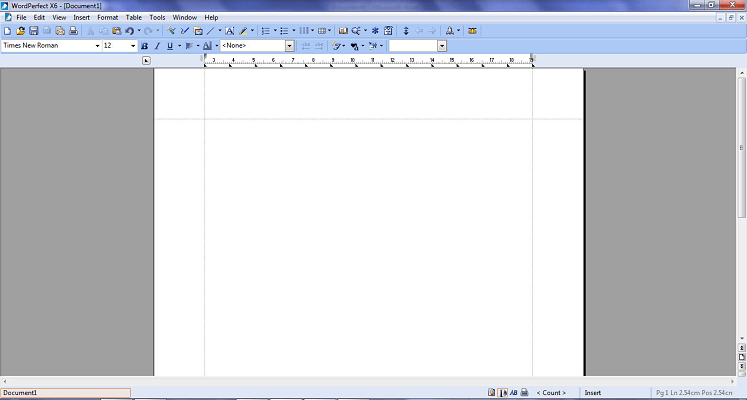
„WordPerfect“ makrokomandos neveiks net pritaikius aukščiau pateiktą pataisą? Tada patikrinkite, ar pridėtas įprastas šablonas Kūrėjo skirtukas. Jei ne, pabandykite iš naujo pridėti įprastą šabloną prie savo dokumento ir pažiūrėkite, ar problema išlieka.
3. Perkelkite makrokomandų failus į numatytąjį makrokomandų aplanką
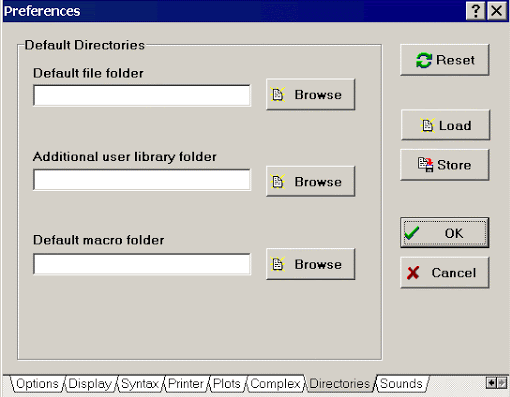
- Atviras „Windows Explorer“.
- Įeikite į C: Programos FilesHotDocsPlayerSource (WP versija) makrokomandos.
- Nukopijuokite failus, esančius Aplankas „Makrokomandos“.
- Atviras „WordPerfect“.
- Raskite kelią Įrankiai> Parametrai> Failai.
- Spustelėkite Sujungti> Makrokomandos skirtukas ir atkreipkite dėmesį į numatytojo makrokomandos aplanką.
- Atidarykite numatytąjį „WordPerfect“ makrokomandas į „Windows Explorer“.
- Tada atėjo laikas įklijuoti makrokomandų failus į numatytąjį makrokomandų aplanką.
- Dabar galite spustelėti Įrankiai> Parinktys.
- Išskleiskite „Word Processors“ aplankas.
- Spustelėkite savo „WordPerfect“ versiją ir patvirtinkite, kad „Macros Folder“ kelias atitinka anksčiau matytą.
Nerimaujama, kad makrokomanda atšaukiama dėl a Nerastas būklės apdorojimas? Ši klaida dažnai įvyksta renkant formą „LexisNexis“ automatinėse formose, kai naudojama „WordPerfect“, tačiau pirmiau nurodyti veiksmai yra greitas sprendimas.
Ar atsitiktinai nukopijavote ir perkėlėte makrokomandas iš senos mašinos į naują naudodami kompaktinį diską? Pirmiausia tai gali atrodyti kaip greitas sprendimas, tačiau jis nėra pats efektyviausias. Tai dažnai sukelia problemų, ypač kai pats aplankas yra tik skaitomas.
Jei norite skaityti, skaitykite juos atidžiau taisymai, kurie tikrai veikia. Ne mažiau svarbu nepamiršti, kad jei makrokomandos yra saugomos tinklo serveryje, prie jų gali būti neužteks prieigos arba jos kartais būna visiškai nepasiekiamos.
Kuris iš šių sprendimų buvo jūsų triukas? Praneškite mums, palikdami mums pranešimą toliau pateiktame komentarų skyriuje.


